Memasang dan Menggunakan AWS CLI
Mungkin tidak asing lagi dengan Amazon Web Service (AWS), salah satu platform penyedia layanan berbasis cloud computing yang dijalankan oleh Amazon. Beberapa bulan lalu, saya memiliki akun AWS Educate dengan kredit sebesar $100 tapi cuma sampai Juli 2021. Akun tersebut hasil ikut pelatihan online dan memakai kampus sebelah dan bikin tambah bingung nih akun dipakai buat apaan setelah pelatihan. Daripada nganggur akunnya, iseng-iseng aja mau mencoba salah satu layanan cloud computing yang ditawarkan oleh AWS. Sebelum mencoba layanan tersebut, saya mencoba mencari tahu tentang AWS CLI. Saya lihat sedikit sekali tutorialnya dalam bahasa Indonesia, ya sudah saya coba tuliskan ulang saja apa yang saya ketahui di sini. Untuk memasang AWS CLI ini ada banyak sekali, mulai dari menggunakan python package, dari source code, snap dan paket manajer distribusi distro GNU/Linux,
Menggunakan Paket Manajer Distribusi GNU/Linux
Salah satu alasan saya menggunakan turunan Arch Linux ya ini, semua hapir lengkap. Jika tidak ada pada di repositori resmi bisa pakai repositori komunitas. Untuk pengguna Manjaro Linux bisa menggunakan paket AUR yang sudah disediakan. Bila pamac sudah terinstall bisa menjalankan perintah:
pamac install aws-cli
Menggunakan Python Package
Untuk yang tidak memakai turunan Arch Linux bisa menggunakan paket Python dalam memasang AWS CLI, terlebih dahulu pastikan python-pip sudah terpasang, jika belum untuk pengguna Debian dan anak-anaknya bisa menjalankan perintah:
sudo apt -y install python-pip
Sedangkan pengguna distro lain silahkan disesuaikan dengan paket manajer masing-masing untuk memasang python-pip. Lalu upgrade python-pip dengan perintah:
sudo pip install --upgrade pip
Dan yang terakhir pasang AWS CLI:
sudo pip install awscli
Tetapi jika ingin AWS CLI hanya berjalan pada folder tertentu saja, awscli bisa dipasang di virtual environment Python.
Menggunakan Source Code
Untuk memasang melalui source code, bisa menjalankan perintah berikut:
curl "https://awscli.amazonaws.com/awscli-exe-linux-x86_64.zip" -o "awscliv2.zip"
unzip awscliv2.zip
sudo ./aws/install
Untuk memastikan apakah sudah terpasang atau beum dapat menjalankan peritah:
aws --version
Menggunakan SnapCraft
Para Big Fans SnapCraft, AWS CLI juga tersedia di Snap Store. Untuk proses instalasi cukup menjalankan perintah:
sudo snap install aws-cli --classic
Mencoba AWS CLI
Sebelum menggunakan AWS CLI, kita perlu mengkonfigurasinya terlebih dahulu, karena saya disini menggunakan AWS Educate. Setelah masuk web AWS Educate, pilih AWS Account - pilih AWS Educate Starter Accoount. Nanti akan diarahkan ke web Workbench yang berisi detail informasi akun AWS.
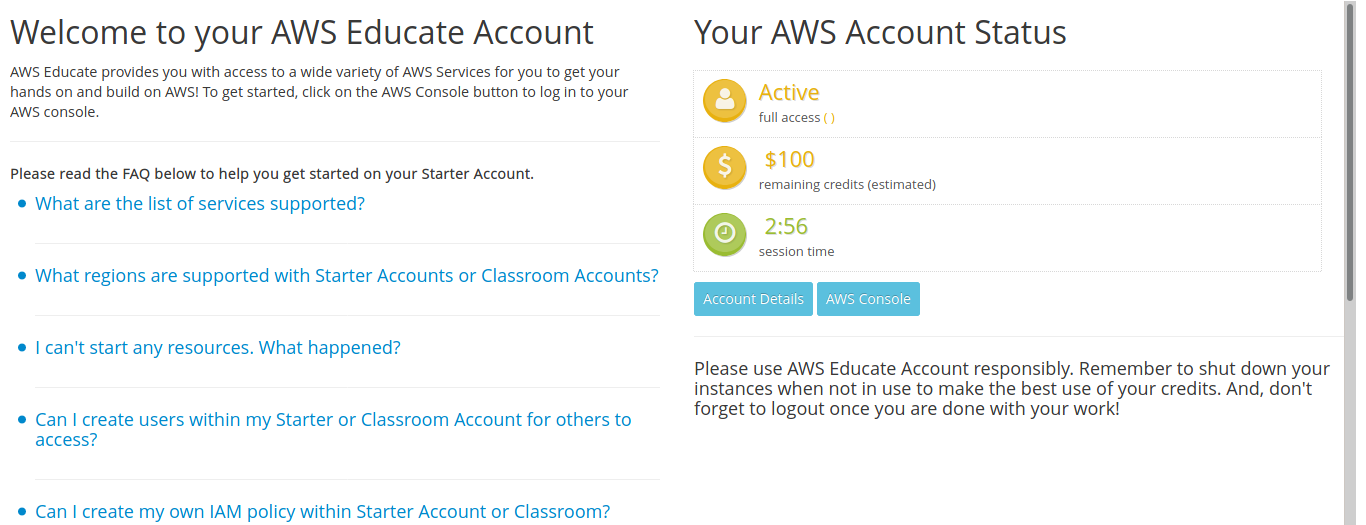
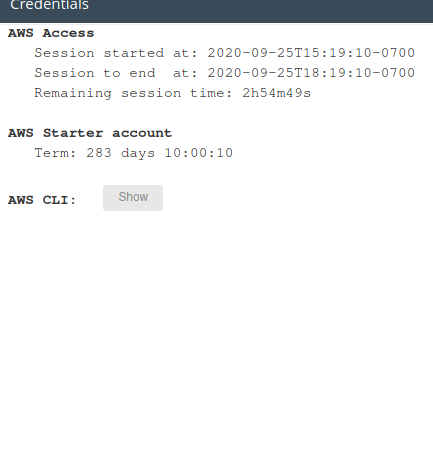
Pilih Account Detail, lalu klik Show pada AWS CLI, copy semua pada box yang ada. Dan langkah selanjutnya membuat file credentials pada folder .aws lalu paste semua tadi. Masih dalam folder .aws, kita buat file baru lagi dengan nama config. Lalu isi seperti berikut:
[default]
output = json
region = us-east-1
Untu region diisi sesuai keinginan server mana yang mau dipakai, dalam hal ini saya mau mencoba pakai US East di North Virginia dengan kode us-east-1. Kalau mau pakai Singapore bisa menggunakan kode ap-southeast-1. Sekarang coba jalankan perintah:
aws configure
Selanjutnya kita coba beberapa perintah yang dimiliki oleh AWS CLI ini, untuk melihat ID dari VPC yang kita miliki dapat menajalankan perintah:
aws ec2 describe-vpcs
Kurang lebih akan menghasilkan outpute berupa json di terminal seperti berikut:
{
"Vpcs": [
{
"CidrBlock": "172.31.0.0/16",
"DhcpOptionsId": "dopt-58xxxxxx",
"State": "available",
"VpcId": "vpc-27xxxxxx",
"OwnerId": "49xxxxxxxxxx",
"InstanceTenancy": "default",
"CidrBlockAssociationSet": [
{
"AssociationId": "vpc-cidr-assoc-xxxxxxxx",
"CidrBlock": "172.31.0.0/16",
"CidrBlockState": {
"State": "associated"
}
}
],
"IsDefault": true
}
]
}
Apa saja yang bisa dilakukan dengan AWS CLI? sebenarnya ada banyak hal yang bisa dilakukan oleh AWS CLI, seperti membuat instance VPC menggunakan EC2 atau Bucket S3 Amazon. Untuk lebih detailnya bisa membaca AWS CLI Command Reference. Hayo, yang kemarin ikut pelatihan AWS akunnya buat apa? hahahahaha….mungkin teman-teman yang kemarin juga ikut membaca tulisan ini, silahkan beri masukkannya yak mau dibawa kemana akun AWS ini ahahha.
Referensi: